แก้ไข Windows 10: ไม่สามารถเข้าถึง SERVERNAME …เซสชันการเข้าสู่ระบบที่ระบุไม่มีอยู่

การเข้าถึงไดรฟ์ที่แชร์และโฟลเดอร์ที่แชร์ใน Windows นั้นเป็นเรื่องง่ายเสมอ แต่ถ้าคุณใช้ Windows 10 คุณอาจเกิดข้อผิดพลาดนี้ได้ นี่เป็นการแก้ไขด่วน
ดังนั้นฉันจึงมีเราเตอร์ใหม่ของ ASUS ที่มีอยู่สองตัวพอร์ต USB ในนั้น พอร์ต USB บนเราเตอร์ไร้สายช่วยให้คุณเชื่อมต่อฮาร์ดไดรฟ์ภายนอกและแชร์ไฟล์ของคุณผ่านเครือข่าย สิ่งนี้ทำงานได้อย่างไม่มีที่ติสำหรับฉันกับเราเตอร์รุ่นเก่าใน Windows 7 และ Windows 8 แต่ตอนนี้การเข้าถึง Samba ที่ฉันสร้างร่วมกับเราเตอร์ ASUS ของฉันดูเหมือนว่าจะอยู่ในฟริตซ์ด้วย Windows 10 Pro Insider Preview
ฉันได้รับข้อความแสดงข้อผิดพลาด:
\ RT-AC3200-7430 ไม่สามารถเข้าถึงได้ คุณอาจไม่ได้รับอนุญาตให้ใช้ทรัพยากรเครือข่ายนี้ ติดต่อผู้ดูแลระบบของเซิร์ฟเวอร์นี้เพื่อดูว่าคุณมีสิทธิ์การเข้าถึงหรือไม่
เซสชันการเข้าสู่ระบบที่ระบุไม่มีอยู่ อาจถูกยกเลิกไปแล้ว
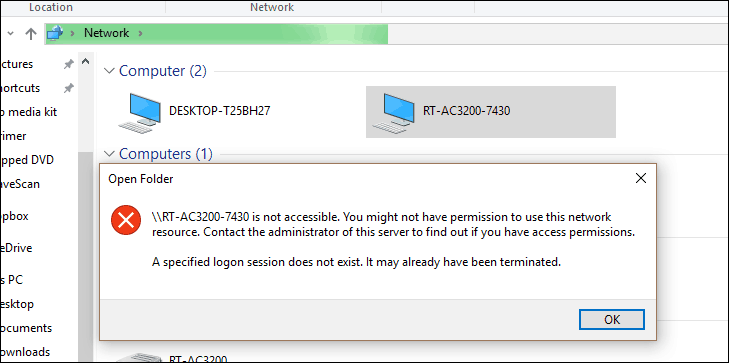
มันสนุก. ฉันจำไม่ได้ว่าเคยถูกขอให้เข้าสู่ระบบฉันสงสัยว่าปัญหานี้เกิดจากบัญชี Microsoft ที่ฉันใช้ในการเข้าสู่ระบบต้องพยายามรับรองความถูกต้องโดยใช้ข้อมูลประจำตัวเหล่านั้นแทนที่จะเป็นผู้ใช้ที่ฉันสร้างขึ้น ถ้ามันจะทำให้ฉันป้อนข้อมูลประจำตัวของฉันทั้งหมดจะถูกต้องในโลก แต่ฉันไม่ได้รับตัวเลือกนั้น
โชคดีที่มีการแก้ไข
กดปุ่มชนะและพิมพ์“ ผู้ใช้” เพื่อเปิด บัญชีผู้ใช้ ตัวเลือก คลิกมัน
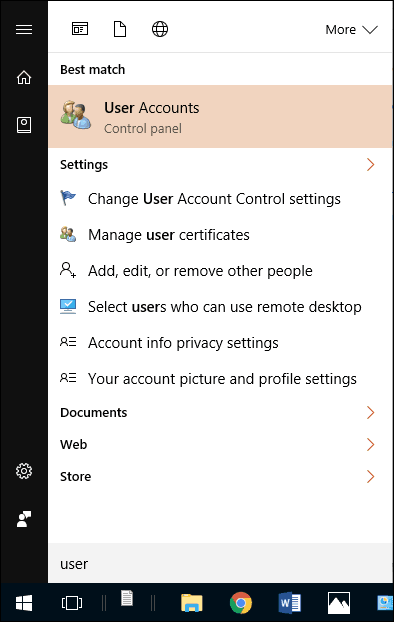
เลือกบัญชีผู้ใช้ของคุณแล้วคลิก จัดการข้อมูลประจำตัวของคุณ
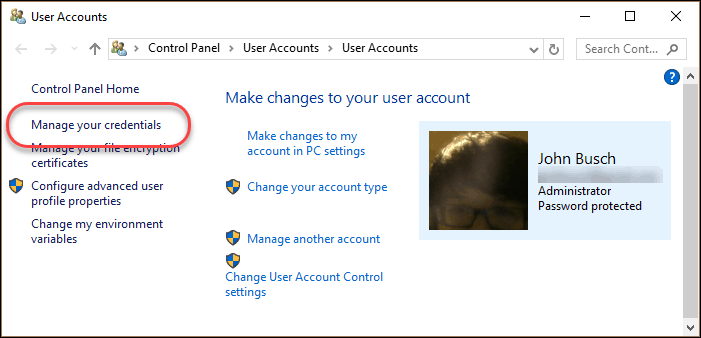
เลือก ข้อมูลประจำตัวของ Windows. ค้นหาชื่อเซิร์ฟเวอร์ของคุณภายใต้ข้อมูลประจำตัวของ Windows หากคุณไม่เห็นให้คลิก เพิ่มข้อมูลรับรอง Windows
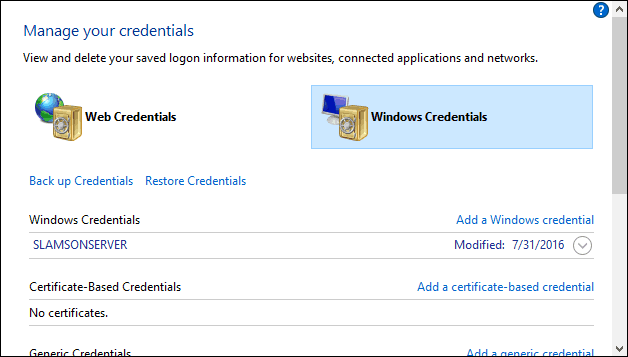
ป้อนชื่อเข้าสู่ระบบและรหัสผ่านที่คุณสร้างขึ้นเพื่อเข้าถึงการแบ่งปัน Samba ของคุณ คลิก ตกลง.
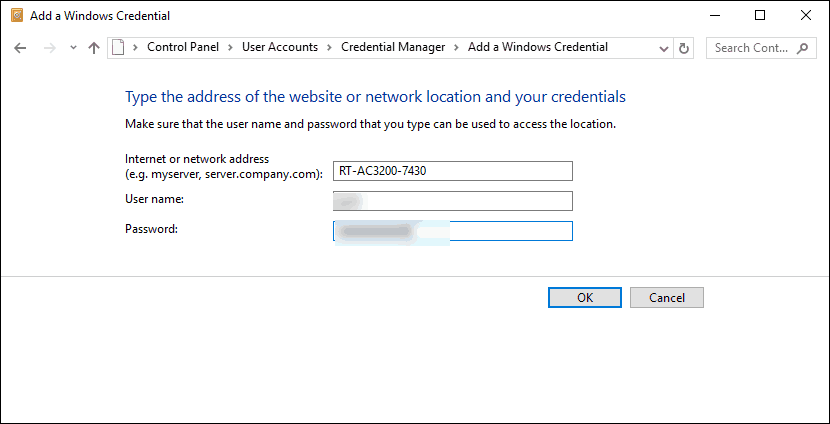
ตอนนี้คุณควรเห็นชื่อเซิร์ฟเวอร์ภายใต้ข้อมูลประจำตัวของ Windows คุณสามารถแก้ไขหรือลบออกได้โดยขยายด้วยลูกศร
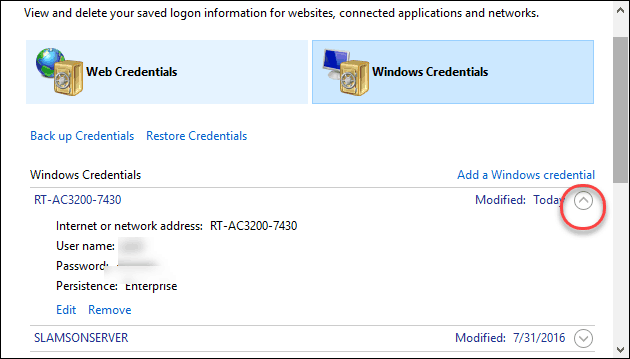
ตอนนี้เมื่อคุณมีเครือข่ายใน File Explorer คุณจะสามารถคลิกเพื่อแชร์ได้
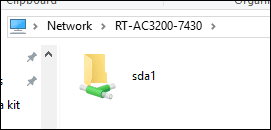
หากคุณต้องการแมปไดรฟ์เครือข่ายให้คลิกขวาที่โฟลเดอร์แชร์แล้วเลือก แผนที่เครือข่ายไดรฟ์ ...
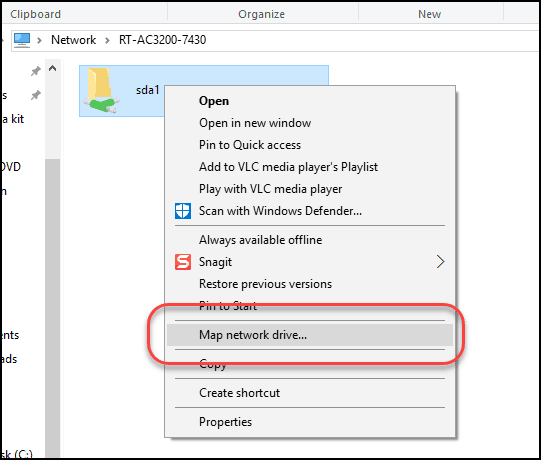
เนื่องจากคุณเสียบข้อมูลประจำตัวที่เหมาะสมคุณสามารถใช้การตั้งค่าเริ่มต้น เลือกอักษรระบุไดรฟ์คลิก เสร็จสิ้นและคุณทำเสร็จแล้ว
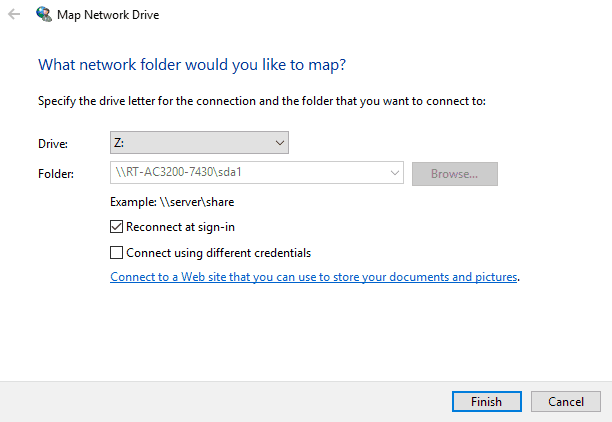
แก้ไขปัญหา!
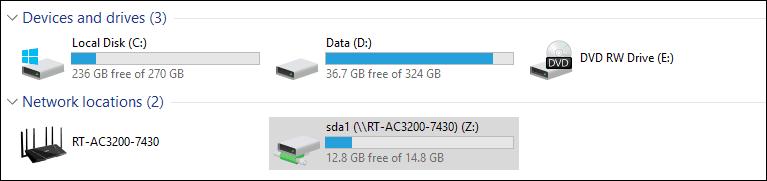
เคล็ดลับสั้น ๆ นี้ช่วยคุณได้หรือไม่? หรือคุณยังมีปัญหา แจ้งให้เราทราบในความคิดเห็นหรือส่งอีเมลถึงฉันและฉันจะพยายามช่วย










ทิ้งข้อความไว้